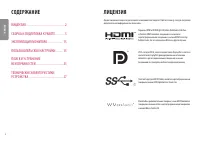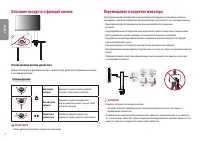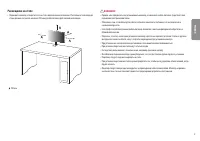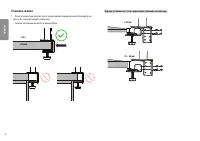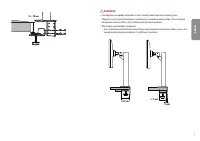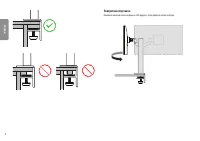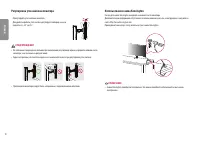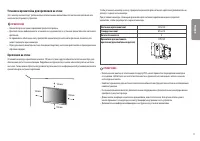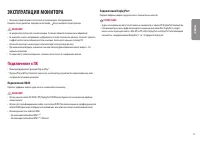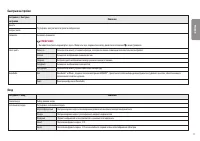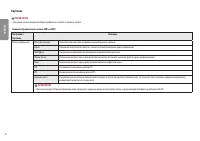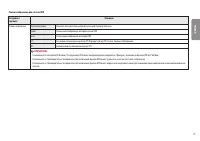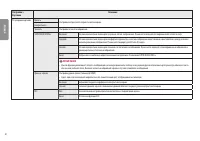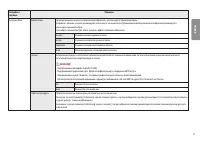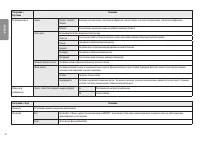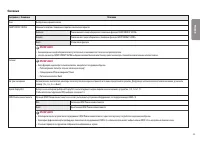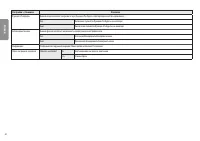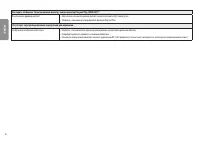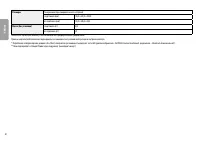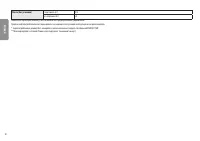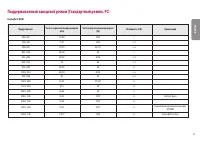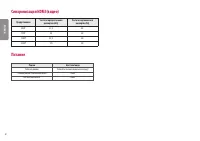Мониторы LG 34WN780-B - инструкция пользователя по применению, эксплуатации и установке на русском языке. Мы надеемся, она поможет вам решить возникшие у вас вопросы при эксплуатации техники.
Если остались вопросы, задайте их в комментариях после инструкции.
"Загружаем инструкцию", означает, что нужно подождать пока файл загрузится и можно будет его читать онлайн. Некоторые инструкции очень большие и время их появления зависит от вашей скорости интернета.
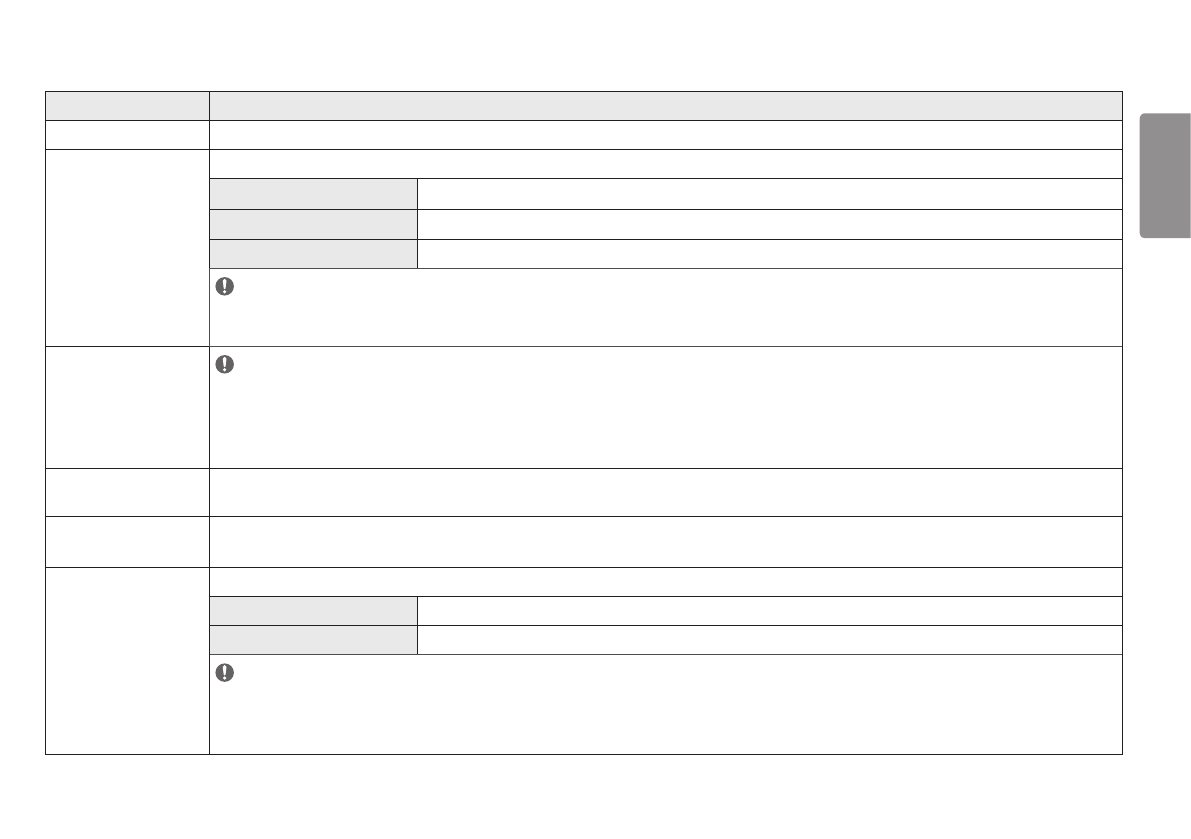
23
РУС
СКИЙ
Основные
Настройки > Основные
Описание
Язык
Выбор языка экранного меню.
SMART ENERGY SAVING
Экономьте энергию с помощью алгоритма компенсации яркости.
Высокий
Режим высокого энергосбережения с помощью функции SMART ENERGY SAVING.
Низкий
Режим низкого энергосбережения с помощью функции SMART ENERGY SAVING.
Выкл
Отключение функции.
ПРИМЕЧАНИЕ
•
Значения данных энергосбережения могут отличаться в зависимости от панели и ее производителя.
•
сли для параметра SMART ENERGY SAVING выбрано значение Высокий или Низкий, яркость монитора становится ниже или выше всоответсвенно.
Питание
ПРИМЕЧАНИЕ
•
Когда функция индикатора питания включена, она работает следующим образом.
-
Рабочий режим: Белый (в течение нескольких секунд)
-
Спящий режим (Режим ожидания): Выкл
-
Питание выключено: Выкл
Авт. реж. ожидания
Автоматическое выключение монитора после отсутствия на экране активности в течение определенного времени. Для функции автоматического отключения можно установить
таймер. (8 ч., 6 ч., 4 ч. и Выкл)
Версия DisplayPort
Выбор значения параметра Версия DisplayPort, соответствующего версии подключенного внешнего устройства. (1.4, 1.2 и 1.1).
Чтобы использовать функцию HDR, выберите значение 1.4.
HDMI Режим совместимости
Функция HDMI Режим совместимости позволяет распознавать устаревшее оборудование, не поддерживающее HDMI 2.0.
Вкл
Активация HDMI Режим совместимости.
Выкл
Деактивация HDMI Режим совместимости.
ПРИМЕЧАНИЕ
•
Если подключенное устройство не поддерживает HDMI Режим совместимости, экран или звук могут не работать надлежащим образом.
•
Некоторые графические карты предыдущих поколений не поддерживают HDMI 2.0, но пользователь может выбрать опцию HDMI 2.0 на контрольной панели в окне.
•
Это может привести к нарушению отображения изображения на экране.
Содержание
- 2 ЛИЦЕНЗИЯ; СОДЕРЖАНИЕ; ПОИСК И УСТРАНЕНИЕ
- 3 СБОРКА И ПОДГОТОВКА К РАБОТЕ; Поддерживаемые драйверы и программное
- 4 Описание продукта и функций кнопок; Использование кнопки-джойстика; Перемещение и поднятие монитора
- 5 Размещение на столе
- 6 Установка зажима
- 9 Выравнивание экрана
- 10 Регулировка угла наклона монитора
- 11 Установка кронштейна для крепления на стене; Крепление на стене
- 13 ЭКСПЛУАТАЦИЯ МОНИТОРА; Подключение к ПК; Подключение HDMI; Подключение DisplayPort
- 14 Подключение периферийных устройств; Подключение устройства USB; Подключение наушников
- 15 ПОЛЬЗОВАТЕЛЬСКИЕ НАСТРОЙКИ; Вызов меню основного экрана
- 16 Функции главного меню; Настройки меню
- 17 Быстрые настройки; Вход
- 18 Картинка
- 23 Основные
- 25 ПОИСК И УСТРАНЕНИЕ НЕИСПРАВНОСТЕЙ
- 27 ТЕХНИЧЕСКИЕ ХАРАКТЕРИСТИКИ УСТРОЙСТВА
- 32 Питание